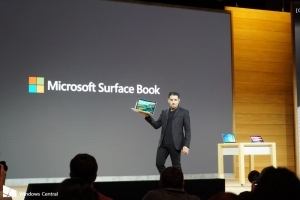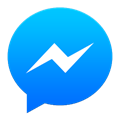HƯỚNG DẪN TẮT CẬP NHẬT LAPTOP
Hướng Dẫn Tắt Cập Nhật Laptop
Windows Update là cập nhật laptop với các bản cập nhật mới của Microsoft thuộc hệ điều hành Windows nhằm đảm bảo máy tính của bạn được bổ sung các tính năng mới. Trong qua trình cập nhật bạn sẽ nhận được các bản sửa lỗi và cải tiến mới nhất giúp cho máy hoạt động mượt mà và luôn được bảo mật.
Thông thường các bản cập nhật Windows sẽ tự động tải về và cài đặt cho máy tính. Tuy nhiên có nhiều khách hàng không muốn thực hiện quá trình cập nhật Windows của Microsoft và bạn cũng có thể tắt cập nhật laptop đi thông qua các cách sau đây.
Xem thêm bài viết có thể bạn quan tâm
Hướng Dẫn Tạo USB Cài Đặt Window
Hướng Dẫn Cài Đặt Maxtrix 9
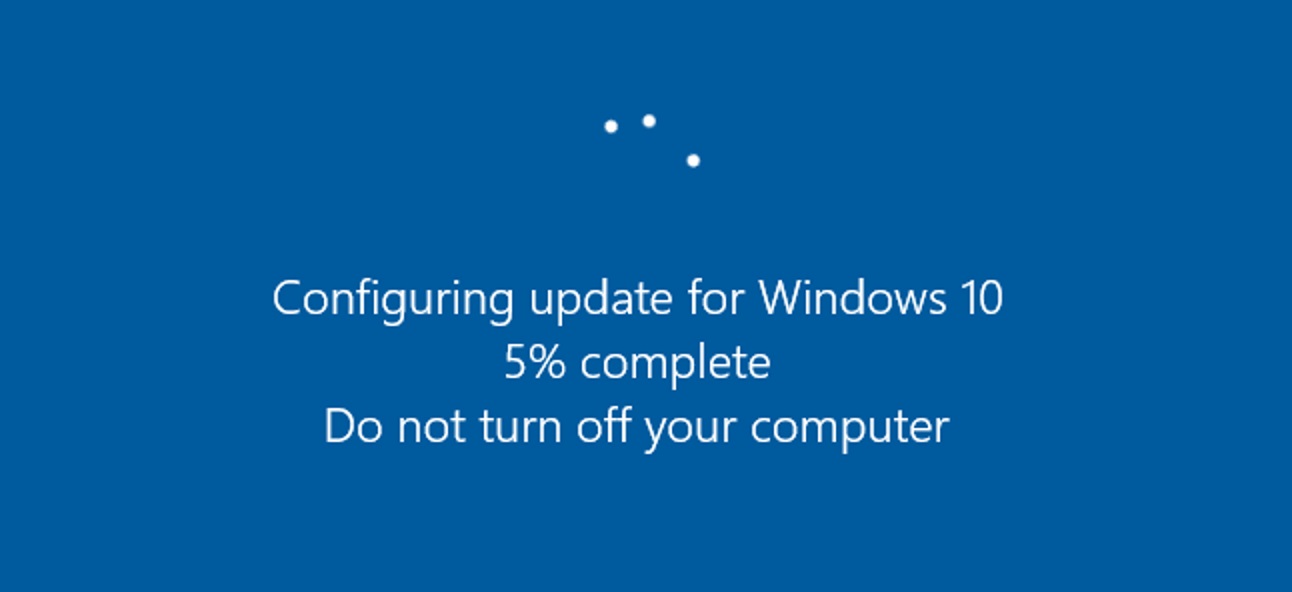
Hướng dẫn tắt cập nhật laptop
Những ưu điểm và nhược điểm của việc tắt cập nhật Windows
Ưu điểm:
- Đối với những chiếc laptop có cấu hình thấp thì sẽ hạn chế tình trạng đơ máy, máy dùng bị giật lag, mất nhiều thời gian cập nhật.
- Hạn chế trường hợp máy của bạn bị chậm, hiệu năng xử lý yếu đi sau khi cập nhật laptop.
- Tiết kiệm được dung lượng bộ nhớ khi bạn tắt cập nhật laptop.
- Đối với bản Win Crack khi tắt cập nhật đi giúp bạn bảo vệ máy tính khỏi virus xâm hại.
Nhược điểm:
- Khi tắt cập nhật Windows của laptop đồng nghĩa với bạn đang tắt tính năng Update của Windows Defender ( trình diệt virus có săn trên Windows 10 và 11). Khi đó trình diệt virus sẽ không được cập nhật để ngăn chặn các loại virus mới.
- Bạn sẽ sử dụng bản windows cũ và sẽ không thể sử dụng các tính năng mới của Microsoft.
- Máy tính của bạn dễ bị tấn công bởi các phần mềm độc hại làm ảnh hưởng tới công việc và khả năng hoạt động của máy.
- Bạn sẽ không thể tải các phần mềm hỗ trợ máy trong Microsoft Store khi bạn tắt cập nhật laptop.
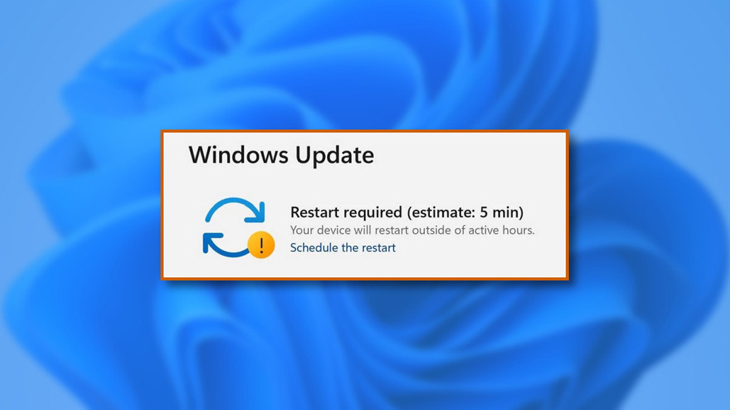
Hướng dẫn tắt cập nhật laptop
Hướng dẫn tắt cập nhật laptop
Bạn có thể dùng các cách sau đây để tắt cập nhật Windows Update trên máy tính của mình.
Cách 1: Thiết lập kết nối Wifi ở chế độ Metered connection.
Bước 1: Chọn logo Windows > Chọn Settings.
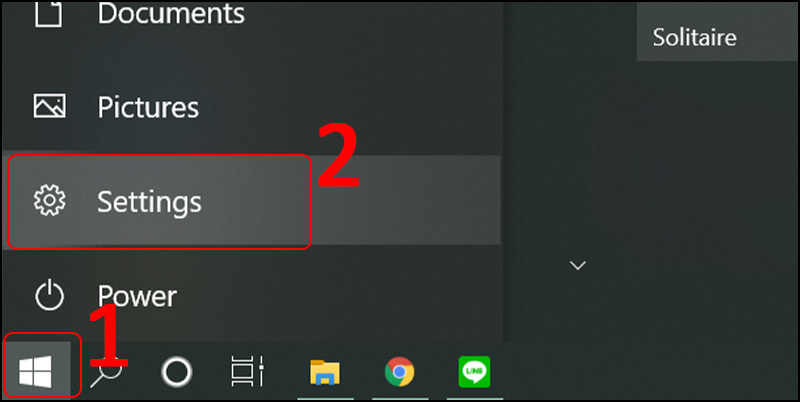
Bước 2: Chọn Network & Internet.
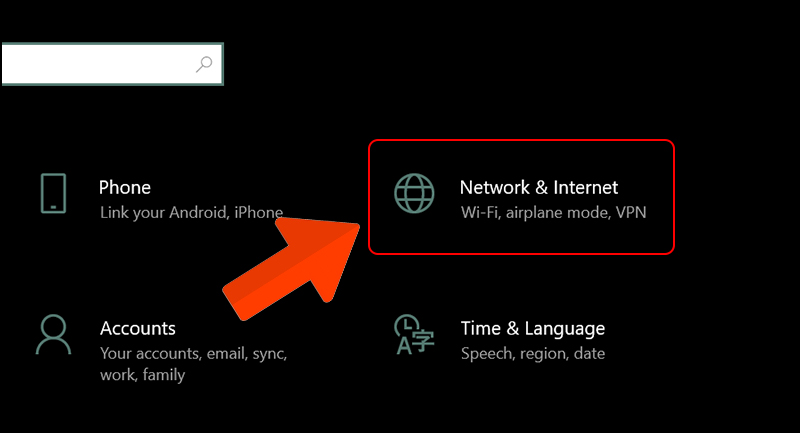
Bước 3: Chọn mục Wi-Fi > Chọn Manage known networks.
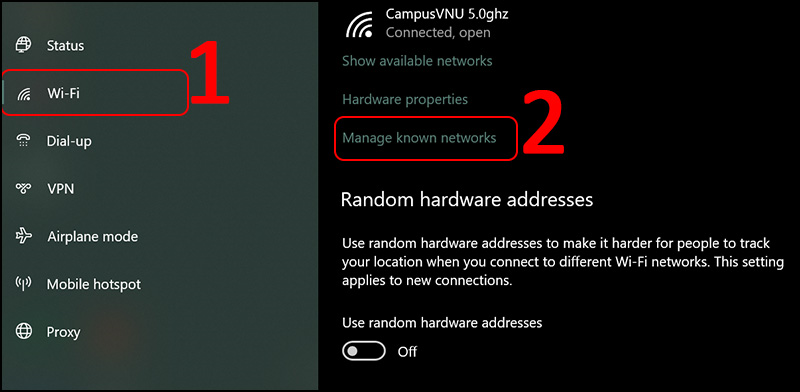
Bước 4: Chọn địa chỉ Wi-Fi bạn muốn cài đặt > Chọn Properties.
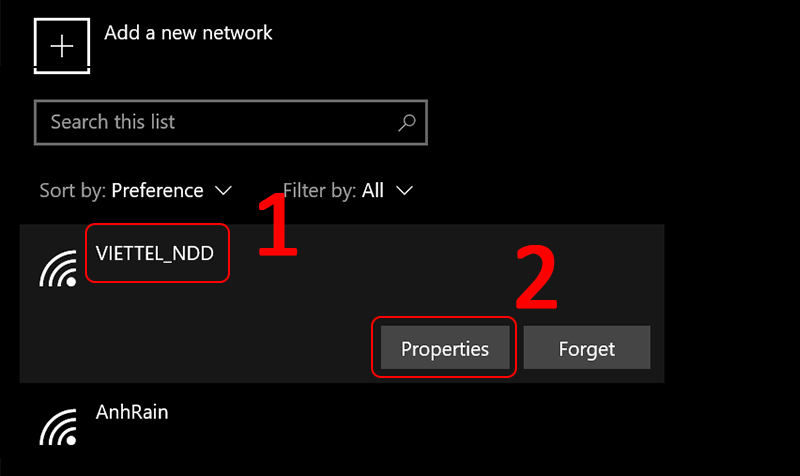
Bước 5: Nhấn nút sang phải để bật chế độ On metered connection.
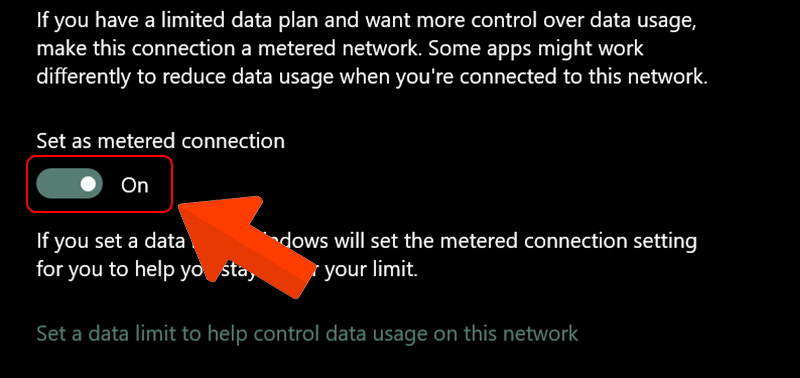
Cách 2: Sử dụng Group Policy Editor.
Bước 1: Chọn Biểu tượng Windows > Chọn mục Windows Administrative Tools.
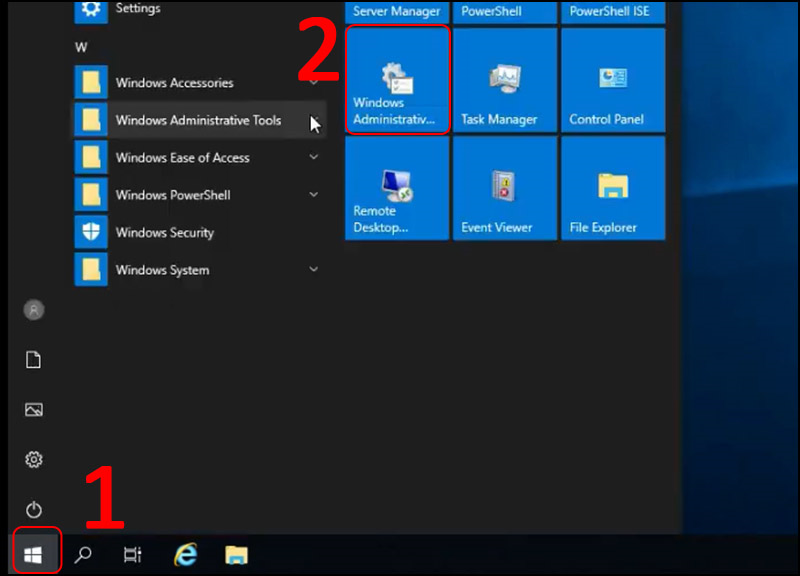
Bước 2: Chọn Group Policy Management.
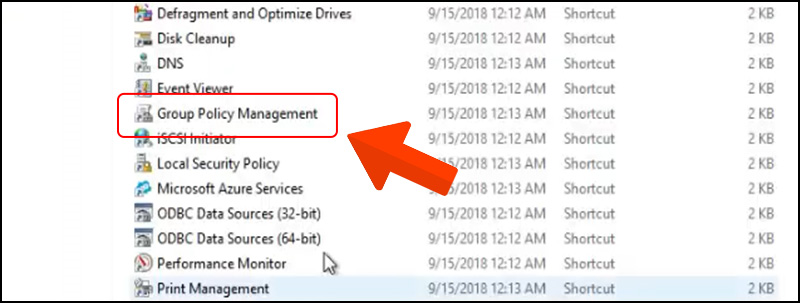
Bước 3: Chọn Policies > Chọn Administrative Templates > Chọn Windows Components.
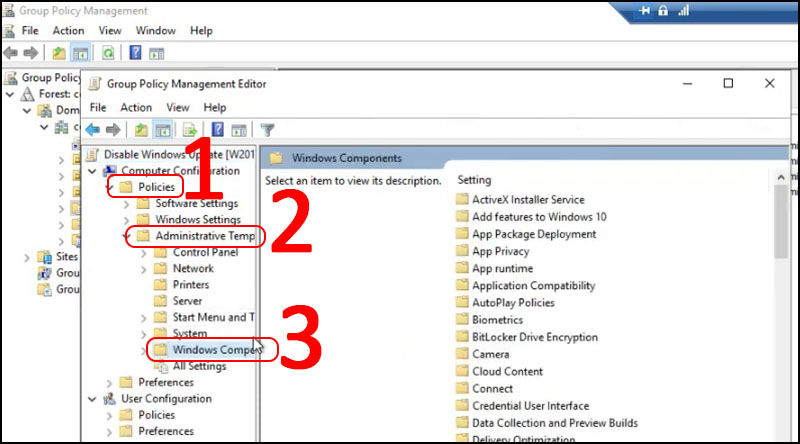
Bước 4: Chọn Windows Update > Chọn Configure Automatic Update.
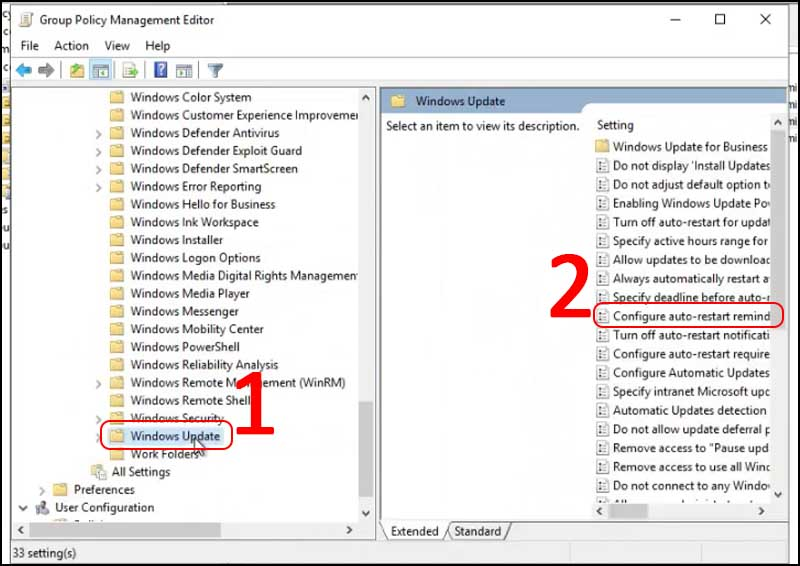
Bước 5: Chọn Disabled > Chọn Apply > Chọn OK.
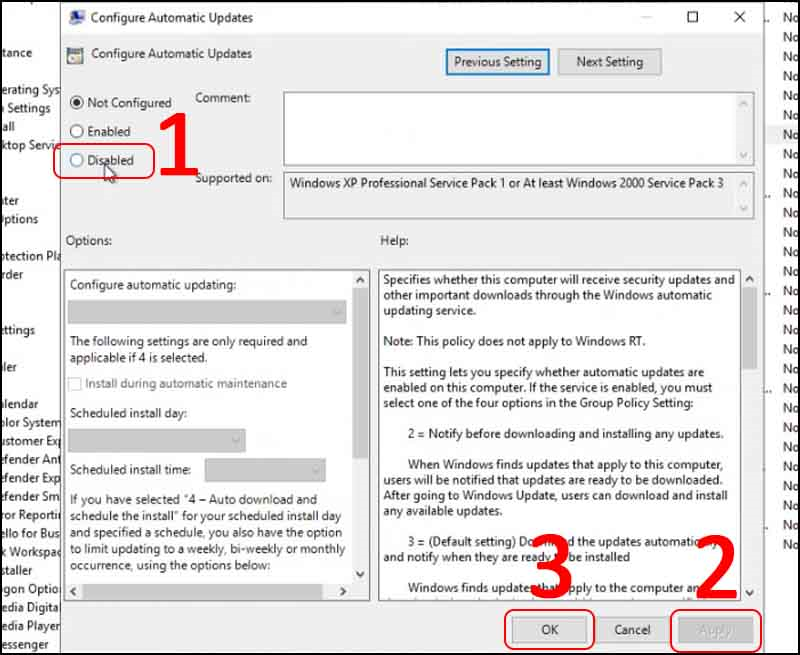
Cách 3: Sử dụng Tool tắt update (Windows Update Blocker).
Bước 1: Tải phần mềm Windows Update Blocker tại đây.
Bước 2: Mở file vừa tải về > mở tệp Wub_x64.
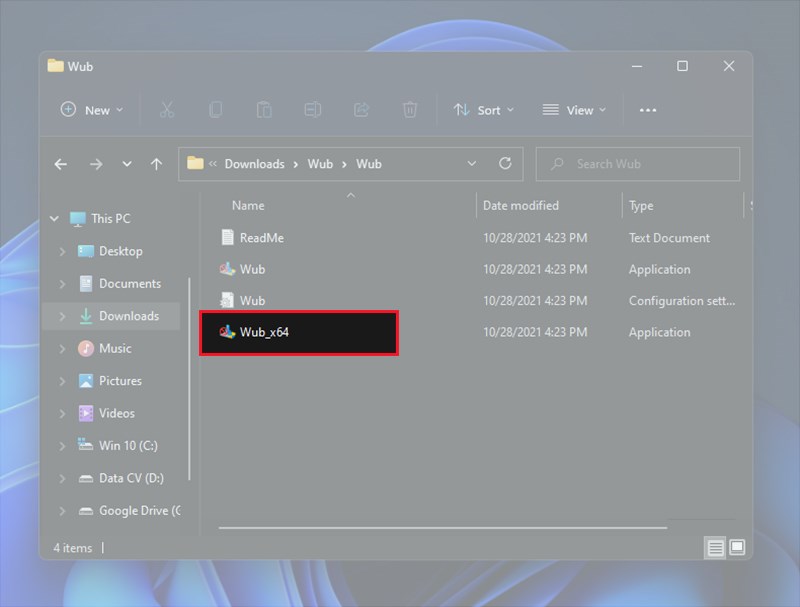
Bước 3: Cài đặt Windows Update Blocker hoàn tất. Bạn chọn Disable Updates để tắt Update Windows. Muốn mở Update bạn chọn Enable.
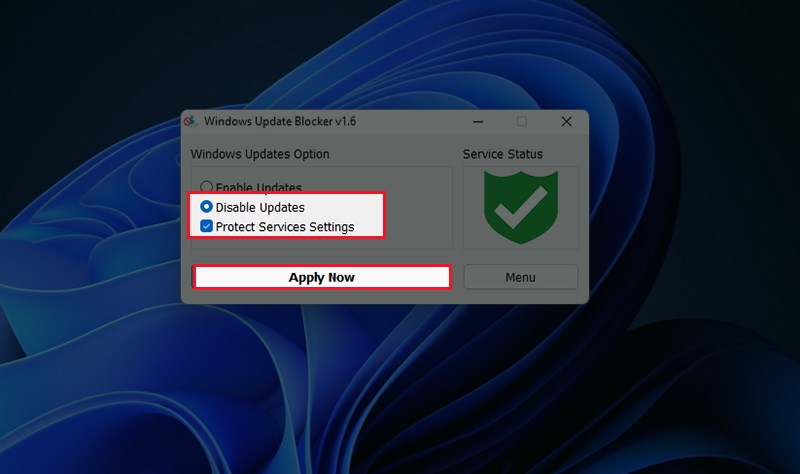
Cách 4: Chặn cập nhật trong regedit.
Bước 1: Nhấn tổ hợp Windows + R để mở hộp thoại Run và gõ regedit.exe để mở Registry Editor.
Bước 2: Nhập theo đường dẫn HKEY_LOCAL_MACHINE\SOFTWARE\Policies\Microsoft\Windows\WindowsUpdate\AU.
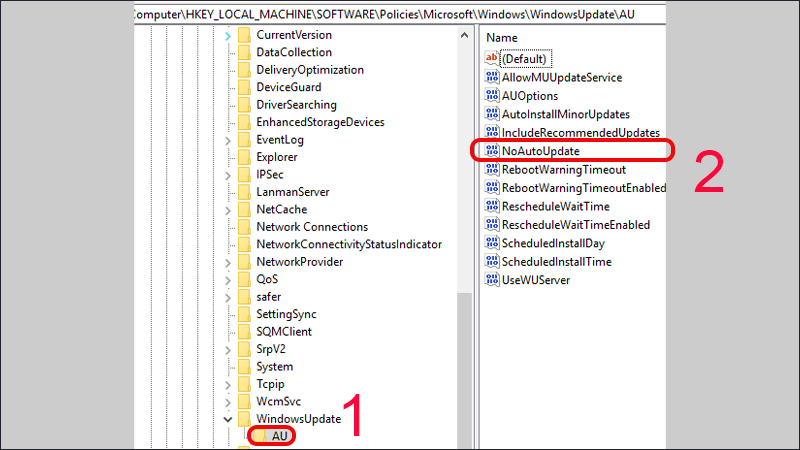
Bước 3: Bạn tick chọn AU > Nhấn đúp vào NoAutoUpdate.
Tại cửa sổ hiện lên, bạn nhập 1 vào ô > Nhấn OK.
Nếu bạn muốn Windows cập nhật trở lại, lặp lại các thao tác như trên, ở bước cuối thay vì nhập 1 thì hãy nhập 0 nhé.
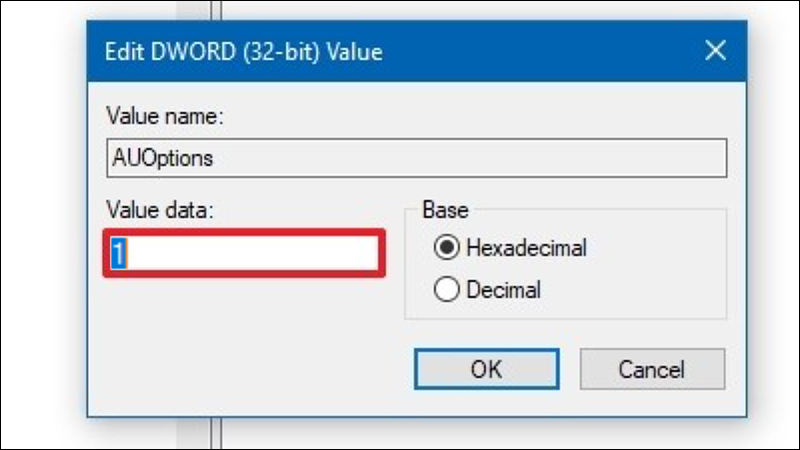
Cách 5: Tạm dừng Windows Update bằng Settings.
Bước 1: Vào Settings, tìm và mở Advanced Windows Update options.
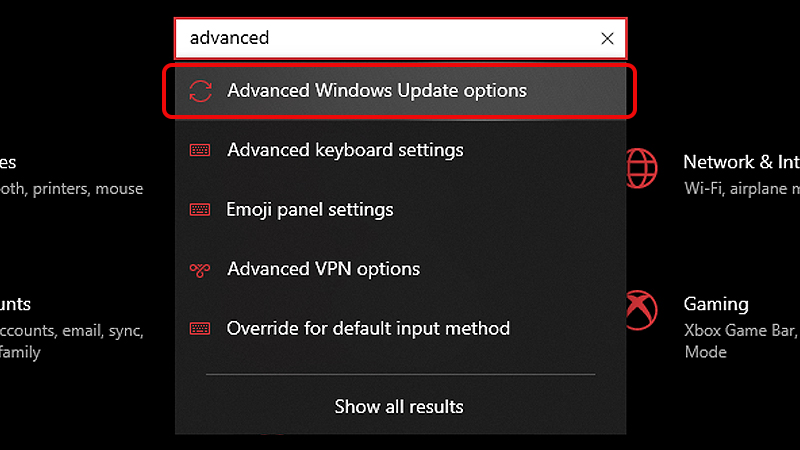
Bước 2: Tại mục Pause updates, bạn nhấn vào Pause until, dòng Select date.
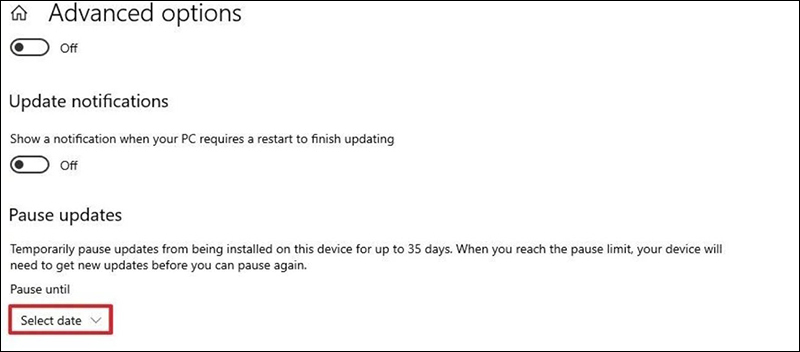
Bước 3: Hãy chọn ngày muốn cập nhật Windows. Bạn chọn ngày nào thì cập nhật Windows sẽ được hoãn đến ngày đó.
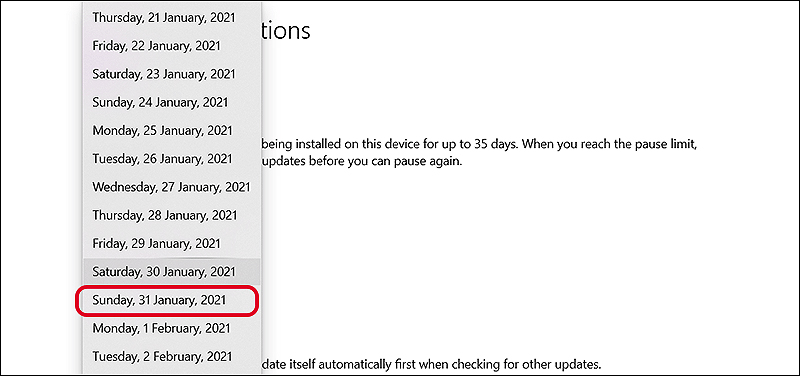
Cách 6: Tắt update Windows vĩnh viễn.
Bước 1: Chọn biểu tượng Tìm kiếm > Gõ "services" > Chọn ứng dụng Services.
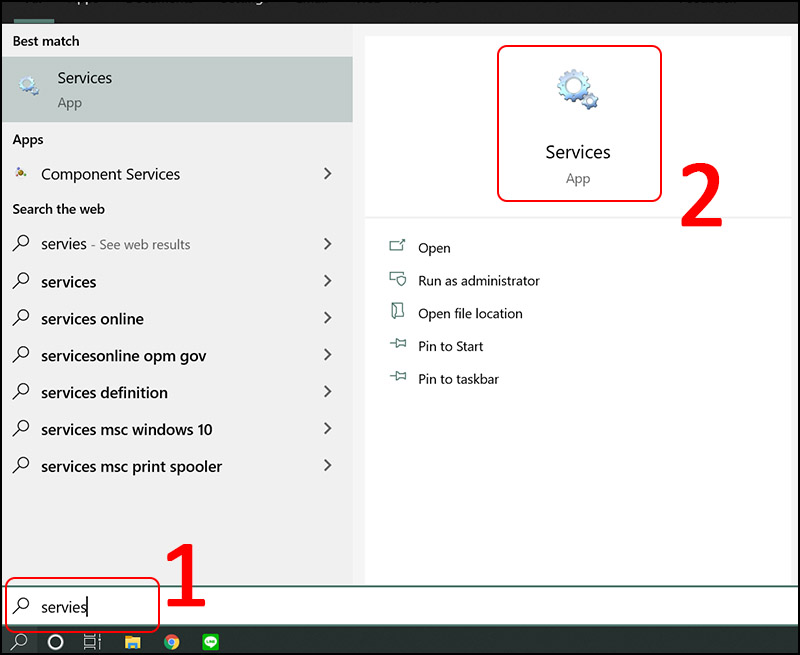
Bước 2: Nhấn chuột phải vào Windows Update > Chọn Properties.
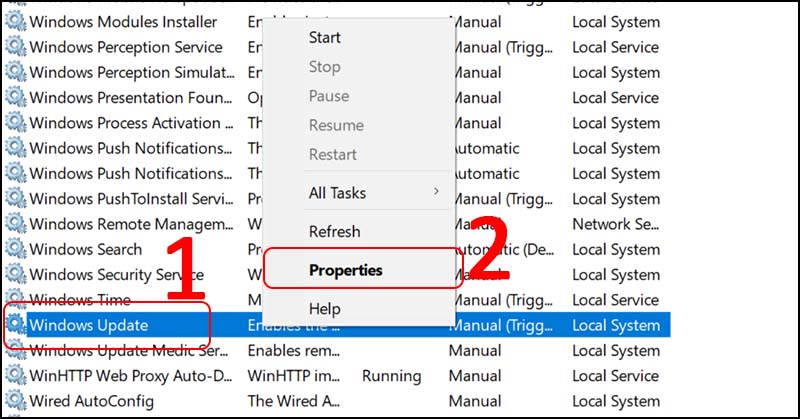
Bước 3: Chọn Stop > Chọn Disabled > Chọn Apply.
Để mở lại update tự động:
- Thay vì chọn Stop bạn chọn Start.
- Thay vì chọn Disabled bạn chọn Manual.
- Sau đó chọn Apply.
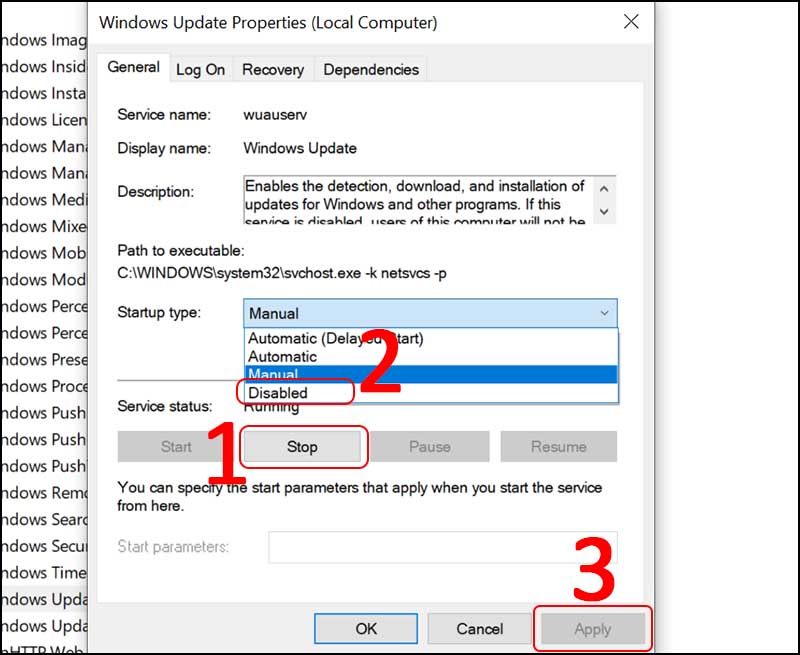
→ Các dịch vụ có tại laptop Minh Mẫn có thể bạn cần tham khảo thêm:
• Cài hệ điều hành Windows 10, 11
• Cài hệ điều hành MacOS
• Cài Windows cho Macbook
• Cài phần mềm Adobe cho laptop
• Cài phần mềm Adobe cho Macbook
• Cài phần mềm Office cho laptop
• Cài phần mềm Office cho Macbook
• Nâng cấp Ram laptop giá rẻ
• Vệ sinh cho laptop giá rẻ
• Vệ sinh cho Macbook giá rẻ
• Thông Tin Liên Hệ:
► CN 1 : 390/15 Phạm Văn Bạch, P.15, Q.Tân Bình, HCM (Hẻm 390 Phạm Văn Bạch quẹo vào hoặc seach Laptop Minh Mẫn trên map)
► CN 2 : 365 Tân Sơn, P.12, Q.Gò Vấp, HCM (Ngay hẻm 365 Tân Sơn Quẹo Vào là thấy Laptop Minh Mẫn)
► CN 3 : 468A Lê Thị Riêng, P.Thới An, Q.12, HCM (Qua Alo trước 0934701111)
► Điện thoại : 0934.70.1111 - 0931.837.874 - 03.6526.6521
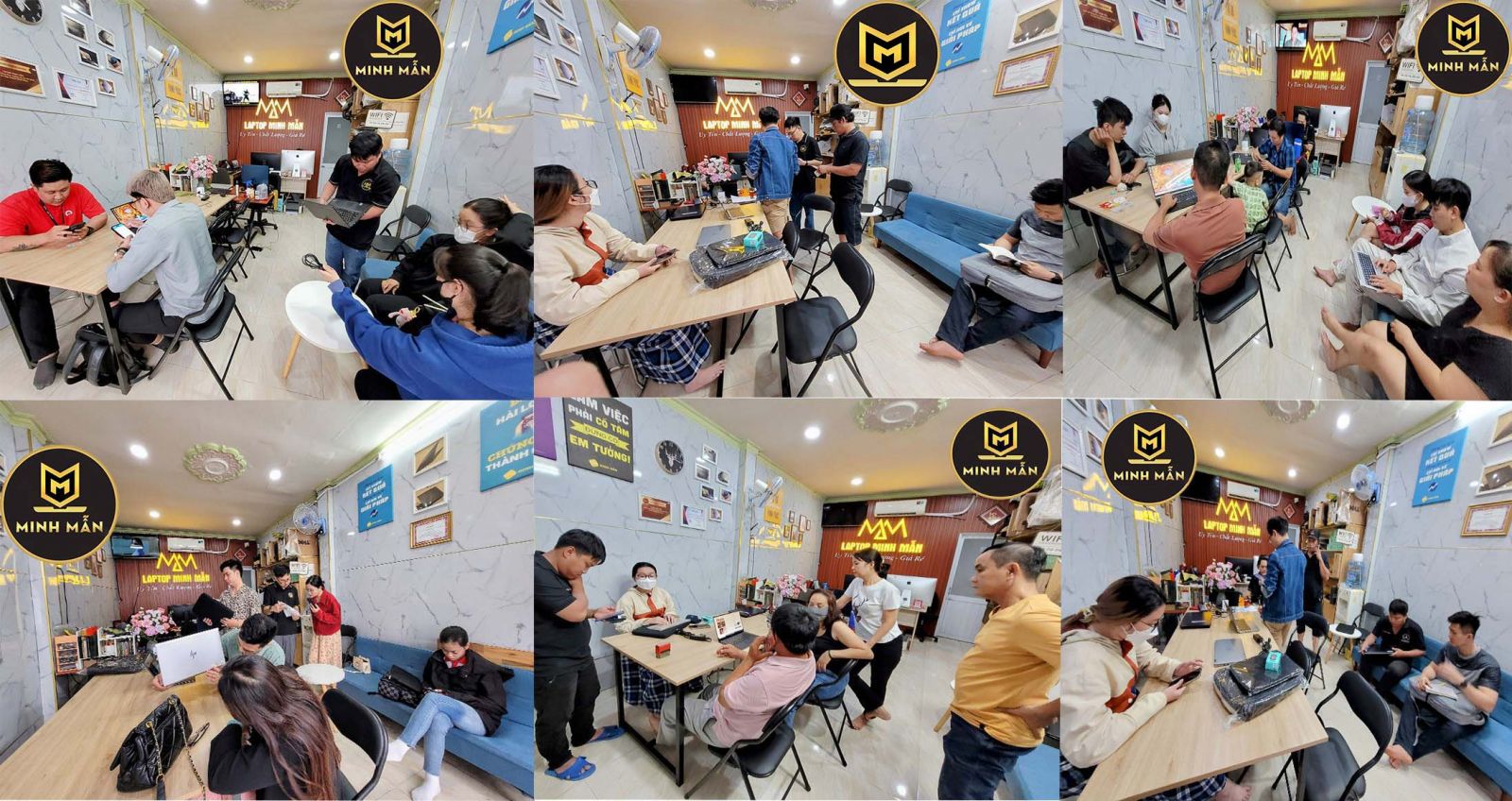
Tin tức khác
Thương gia chính là những khách hàng khó tính nhất của bất kỳ thương hiệu laptop nào..
Trong sự kiện giới thiệu sản phẩm mới diễn ra vào đêm qua, Microsoft đã chính thức trình làng phiên bản nâng cấp của....
Inspiron 5368 có thiết kế nhỏ gọn, khả năng gập xoay 360 độ linh hoạt cùng thời lượng pin lâu. Dòng sản phẩm mới của....
2016 chứng kiến nhiều sản phẩm mang tính đột phá về thiết kế như MacBook Pro, HP Sepectre, SurfaceBook hay Razer Blade Stealth..
Cửa hàng bán laptop uy tin, địa chỉ ban laptop uy tín chất lượng tphcm.
Mua Laptop Asus cũ giá rẻ,Laptop Asus giá rẻ, Cửa hàng bán laptop Asus uy tín giá rẻ ?.
Cửa hàng bán laptop Asus uy tín, Mua laptop Asus cũ giá rẻ, Địa chí bán laptop Asus uy tín.
Hiện nay việc sở hữu một chiếc laptop Dell cũ không còn khó khăn hay phức tạp như trước kia. Sỡ dĩ như vậy bởi nhà cung....
CỬA HÀNG BÁN LAPTOP CŨ GIÁ RẺ UY TÍN VÀ TỐT NHẤT TÂN BÌNH.